翻訳は機械翻訳により提供されています。提供された翻訳内容と英語版の間で齟齬、不一致または矛盾がある場合、英語版が優先します。
チュートリアル: で基本的な AWS Managed Microsoft AD テストラボをセットアップする AWS
このチュートリアルでは、Windows Server 2019 を実行する新しい Amazon EC2 インスタンスを使用する新しい AWS Managed Microsoft AD インストールを準備するように AWS 環境を設定する方法について説明します。次に、一般的な Active Directory 管理ツールを使用して EC2 Windows インスタンスから AWS Managed Microsoft AD 環境を管理する方法について説明します。チュートリアルを完了するまでに、ネットワークの前提条件を設定し、新しい AWS Managed Microsoft AD フォレストを設定します。
次の図に示すように、このチュートリアルで作成したラボは、 AWS Managed Microsoft AD に関する実践的な学習の基盤となるコンポーネントです。後に、この土台を他のチュートリアルでも使用することで、実践的な経験をさらに積むことができます。このチュートリアルシリーズは、 AWS Managed Microsoft AD の使用を始めたばかりで、評価目的のためにテストラボを試したいと考えているユーザーに最適です。チュートリアルの所要時間は約 1 時間です。
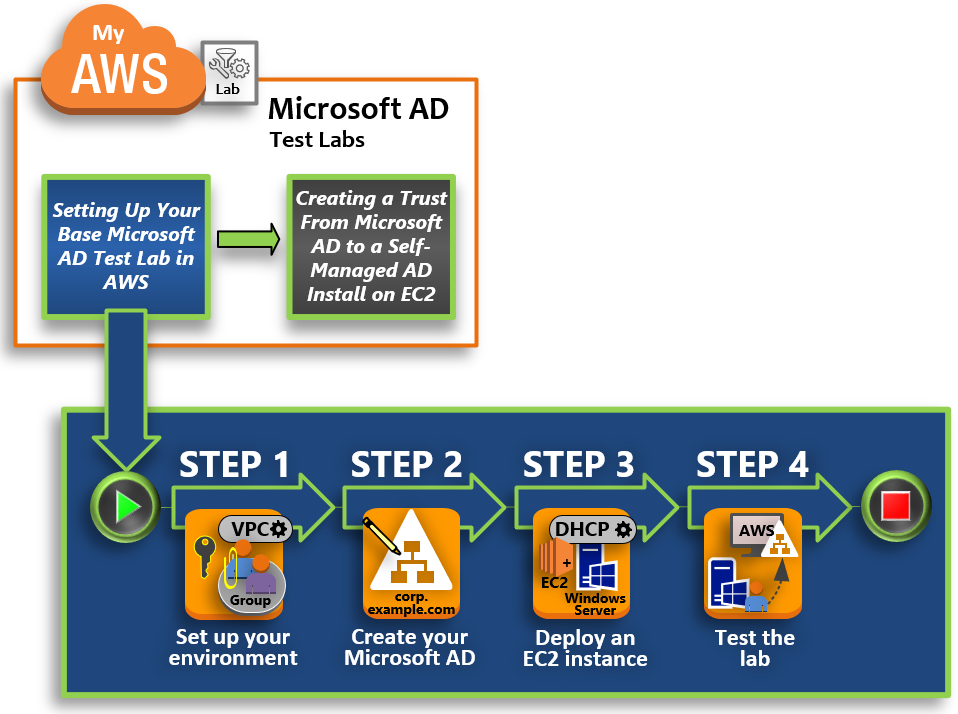
- ステップ 1: AWS Managed Microsoft AD Active Directory の AWS 環境を設定する
-
前提条件タスクを完了した後、EC2 インスタンス内で Amazon VPC を作成および構成します。
- ステップ 2: AWS Managed Microsoft AD Active Directory を作成する
-
このステップでは、 AWS で初めて AWS Managed Microsoft AD を設定します。
- ステップ 3: Amazon EC2 インスタンスをデプロイして AWS Managed Microsoft AD Active Directory を管理する
-
ここでは、クライアントコンピュータから新しいドメインに接続し、EC2 で Windows Server システムをセットアップするために必要なデプロイ後の各種タスクを実行していきます。
- ステップ 4: 基本テストラボが正常に機能することを確認する
-
最後に、管理者として、EC2 の Windows Server システムから AWS Managed Microsoft AD にログインして接続できることを確認します。テストにより、このラボが正常に機能することが確認できたら、さらに他のテストラボのガイドモジュールを追加していくことができます。